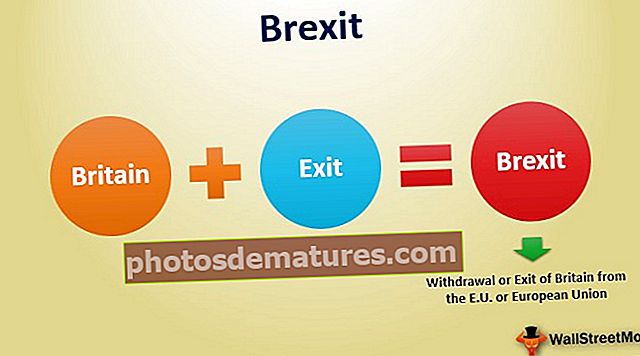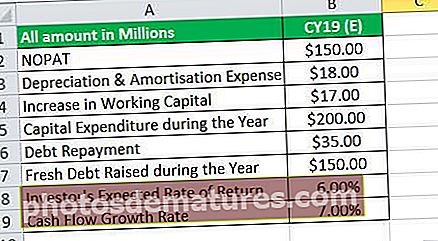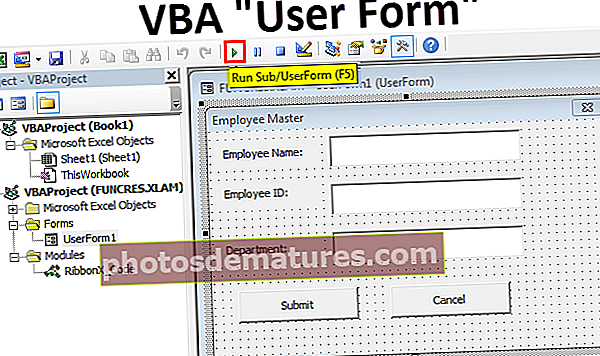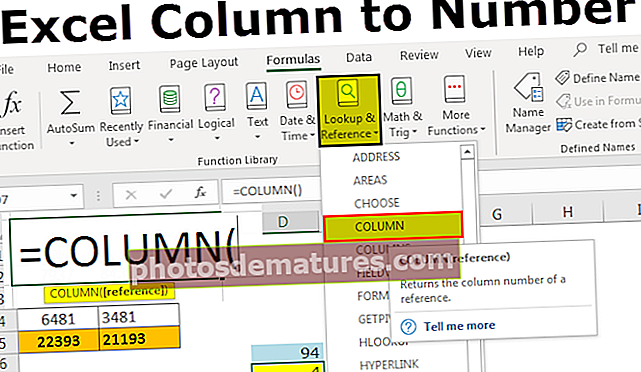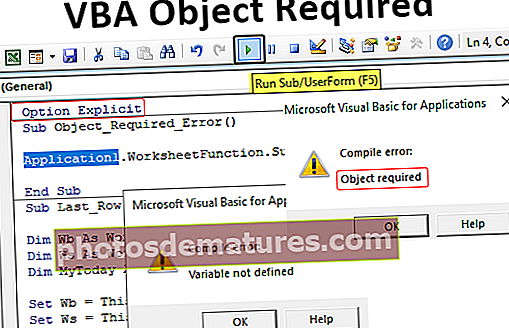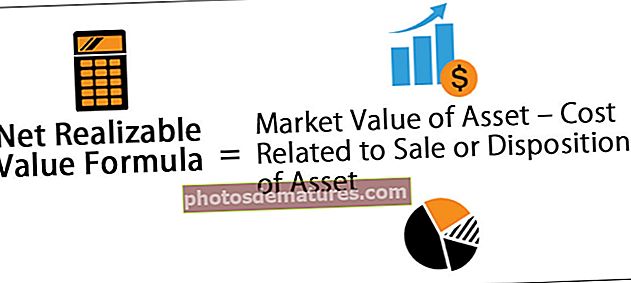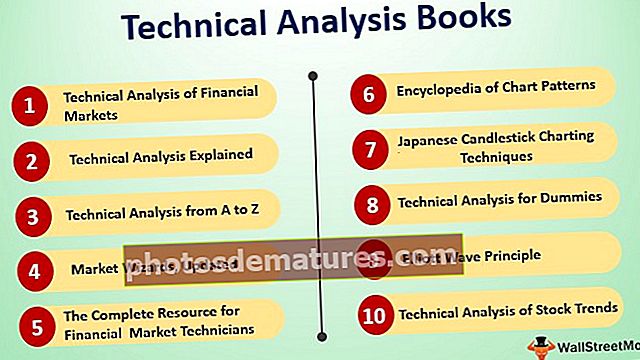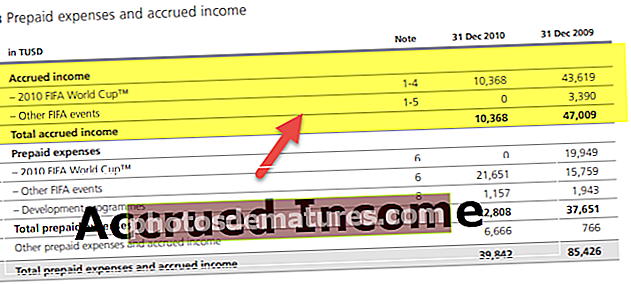ایکسل میں تھیمز | ایکسل میں مختلف تھیمز استعمال کرنے کی مثالیں
ایکسل کے لئے موضوعات
ایکسل میں دستیاب تھیمز کو پوری دستاویز یا ورک بک کو فارمیٹ کرنے میں استعمال کیا جاتا ہے ، ہم ایکسل کے ذریعہ فراہم کردہ تھیمز کا استعمال کرسکتے ہیں یا ہم اپنی پسند کے مطابق اسے اپنی مرضی کے مطابق بنا سکتے ہیں ، تھیمز آپشن کے نام کے ساتھ پیج لے آؤٹ ٹیب میں تھیمز ایکسل میں دستیاب ہیں۔ رنگ اور اثرات فونٹس کے لئے مختلف اختیارات ہیں۔
ایکسل میں محفوظ کردہ تھیمز کہاں ہیں؟
اب پہلا سوال یہ ہوگا کہ یہ موضوعات ایکسل میں کہاں چھپے ہیں؟ سچ تو یہ ہے کہ یہ ایکسل میں پوشیدہ نہیں ہے بلکہ یہ صرف ہمارے سامنے دکھائی دیتی ہے لیکن ہم نے اسے زیادہ دن تک تسلیم نہیں کیا۔
تھیمز پیج لے آؤٹ کے تحت ایکسل میں دستیاب ہیں۔ تھیمز کے تحت ، ہمارے پاس تھیمز ، مختلف رنگ ، فونٹ ، اثرات ہیں۔

ایکسل 2013 میں ہمارے پاس 31 سے زیادہ ان بلٹ تھیمز دستیاب ہیں ، 23 مختلف رنگ ، 15 مختلف انبلٹ ایفیکٹس۔
مثالیں
مثال # 1 - ڈیفالٹ تھیم کو تبدیل کریں
اب ہم موضوعات کی عملی مثال دیکھیں گے۔ میں نے کئی سالوں اور ایک شکل کی فروخت کا ایک بنیادی ڈیفالٹ چارٹ تیار کیا ہے۔

یہ آفس کے پہلے سے طے شدہ تھیم کے موضوعات ہیں۔ ان دونوں یعنی چارٹ اور شکل کے تھیم کو تبدیل کرنے کے ل Page پیج لے آؤٹ پر جائیں اور مذکورہ بالا دستیاب موضوعات میں ، اس پر کلک کرنے سے پہلے اس کا نتیجہ آپ کا پیش نظارہ کرے گا۔

مذکورہ شبیہہ میں ، میں نے تھیم کی قسم کا انتخاب کیا ہے جسے پہل کہا جاتا ہے۔ اس طرح ، آپ مذکورہ بالا موضوعات میں سے کسی کو منتخب کرسکتے ہیں اور پیش نظارہ دیکھ سکتے ہیں اور اپنے تھیم کو حتمی شکل دے سکتے ہیں۔

مثال # 2 - قطار ہیڈر اور کالم ہیڈر کا منظر تبدیل کریں
آپ کو پہلے سے طے شدہ قطار ہیڈر اور کالم ہیڈر سے واقف ہونا چاہئے جو مائیکرو سافٹ نے نیچے کی طرح دیا ہے۔

مرحلہ نمبر 1: صفحہ لے آؤٹ پر جائیں اور فانٹ منتخب کریں۔

مرحلہ 2: ڈراپ ڈاؤن پر کلیک کریں اور فونٹ کو کسٹمائز کریں۔

مرحلہ 3: اب آپ نئے ڈائیلاگ باکس کے نیچے دیکھیں گے۔

مرحلہ 4: ہیڈنگ فونٹ کو تبدیل کریں ہاروو سولڈ اٹالک اور باڈی فونٹ کو فوٹ لائٹ ایم ٹی لائٹ میں تبدیل کریں۔ اب دائیں طرف ، آپ کو پیش نظارہ نظر آتا ہے۔

مرحلہ 5: آپ اس فونٹ تھیم کا نام دے سکتے ہیں۔

اب ، دیکھو قطار اور کالم ہیڈر فونٹ کس طرح تبدیل ہوئے ہیں۔

یہ طے شدہ تھیم سے قدرے مختلف ہے۔
مثال # 3 - اپنی مرضی کے مطابق تھیم کے تحت اپنی تھیم بنائیں
اگر آپ مائیکرو سافٹ سے مختلف قسم کے تھیموں سے مطمئن نہیں ہیں تو آپ اپنا تھیم بنا سکتے ہیں اور فرق پیدا کرنے کے ل it اس کو لاگو کرسکتے ہیں۔
عام طور پر ، مرکزی خیال ، موضوع تین رنگوں ، فونٹس اور اثرات میں سے تین عناصر کا میک اپ ہوتا ہے۔ اپنی تھیم ڈیزائن کرنے کے لئے مندرجہ ذیل مراحل پر عمل کریں۔
مرحلہ نمبر 1: صفحہ لے آؤٹ پر جائیں اور رنگ منتخب کریں۔

مرحلہ 2: ایکسل میں رنگین ڈراپ ڈاؤن فہرست پر کلک کریں اور رنگوں کو اپنی مرضی کے مطابق منتخب کریں۔

مرحلہ 3: نیچے رنگوں کا اطلاق کریں (آپ اپنے اپنے رنگ دے سکتے ہیں) اور اپنے تھیم کا نام لیں اور محفوظ پر کلک کریں۔

مرحلہ 4: اب فونٹس پر کلک کریں اور فونٹ کو کسٹمائز کریں۔

مرحلہ 5: اپنی خواہش کے مطابق فونٹس کا انتخاب کریں۔
نوٹ: ہم فونٹ کا سائز تبدیل نہیں کرسکتے ہیں جو پہلے سے طے شدہ 11 سائز میں ہوگا۔
مرحلہ 6: اثرات پر کلک کریں اور موجودہ اثرات میں سے کسی ایک کو منتخب کریں۔ ہم اس کو اپنی مرضی کے مطابق نہیں کرسکتے ، ہم نے موجودہ اثرات میں سے کسی کو منتخب کیا ہے۔

اب ہم نے تمام تھیم آپشنز تشکیل دے دیئے ہیں۔
مرحلہ 7: تھیم ڈراپ ڈاؤن پر کلک کریں اور موجودہ تھیم کو محفوظ کریں منتخب کریں۔

مرحلہ 8: اب ہم ایک مختلف سی ونڈو دیکھیں گے۔ انہیں ایک نام دیں اور جیسے ہی محفوظ کی قسم منتخب کریں .thmx

اب ہم نے اپنا موضوع خود بنایا ہے۔ جب ایکسل ورک بک کھولی تو ہم اس تھیم کو پیج لے آؤٹ> تھیم> کسٹم کے تحت دیکھ سکتے ہیں۔

یاد رکھنے والی چیزیں
- اگر آپ اس فائل کو شیئر کرتے ہیں جس میں آپ کے ساتھی تھیم کے لئے کسٹم تھیم ہے تو وہ ان کے لئے دستیاب نہیں ہوں گے لیکن تھیم کلر اور فونٹ کی شیلیوں کا اطلاق ہوگا۔
- مرکزی خیال ، موضوع ایکسل چارٹ ، میزیں ، شکلیں ، slicers ، محور میزیں کے لئے لاگو ہے۔
- اپنے کسٹم تھیمز میں بہت ہلکے رنگ استعمال کریں۔